So installierst du Jekyll unter Ubuntu
Jekyll ist ein kostenloses und quelloffenes Content Management System (CMS), das in Ruby geschrieben wurde. Es ist ein einfacher und statischer Website-Generator, mit dem du deine Websites in wenigen Minuten erstellen kannst. Es läuft ohne Datenbanken, so dass du dich nicht mit Datenbankverwaltung auskennen musst. Jekyll nimmt den Inhalt, rendert Markdown und erstellt eine vollständige und statische Website, die du auf jedem Webserver einsetzen kannst. Jekyll verfügt über eine Reihe von Funktionen wie Permalinks, Kategorien, Seiten, Beiträge, benutzerdefinierte Layouts und vieles mehr.
In diesem Lernprogramm zeigen wir dir, wie du Jekyll CMS auf Ubuntu 20.04 installierst.
Voraussetzungen
- Ein Server, auf dem Ubuntu 20.04 läuft.
- Ein Root-Passwort ist auf deinem Server eingerichtet.
Erste Schritte
Bevor du beginnst, solltest du dein System mit der neuesten stabilen Version aktualisieren. Du kannst es mit dem folgenden Befehl aktualisieren:
apt-get update -y apt-get upgrade -y
Sobald dein System auf dem neuesten Stand ist, installiere die anderen benötigten Abhängigkeiten mit folgendem Befehl:
apt-get install make build-essential curl git tree -y
Sobald alle Abhängigkeiten installiert sind, kannst du mit dem nächsten Schritt fortfahren.
Ruby installieren
Jekyll ist in Ruby geschrieben, also musst du es in deinem System installieren.
Führe den folgenden Befehl aus, um Ruby zu installieren:
apt-get install ruby ruby-dev -y
Sobald die Installation abgeschlossen ist, musst du dem gem-Paketmanager von Ruby mitteilen, dass er die Gems im Home-Ordner unseres Benutzers ablegen soll.
Das kannst du tun, indem du die Datei ~/.bashrc bearbeitest:
nano ~/.bashrc
Füge die folgenden Zeilen am Ende der Datei ein:
export GEM_HOME=$HOME/gems export PATH=$HOME/gems/bin:$PATH
Speichere und schließe die Datei und aktiviere dann die Umgebungsvariable mit dem folgenden Befehl:
source ~/.bashrc
Als Nächstes kannst du Jekyll und Bundler mit dem Befehl gem installieren, wie unten gezeigt:
gem install jekyll bundler
Sobald die Installation abgeschlossen ist, kannst du mit dem nächsten Schritt fortfahren.
Eine neue Website mit Jekyll erstellen
Jetzt ist Jekyll in deinem System installiert. Führe nun den folgenden Befehl aus, um eine neue Website mit dem Namen jekyll.example.com zu erstellen:
jekyll new jekyll.example.com
Sobald die Website erstellt ist, solltest du die folgende Ausgabe erhalten:
New jekyll site installed in /root/jekyll.example.com.
Als Nächstes listest du mit dem folgenden Befehl alle Dateien und Verzeichnisse auf, die von Jekyll erstellt wurden:
tree jekyll.example.com
Du solltest die folgende Ausgabe erhalten:
jekyll.example.com
??? 404.html
??? about.markdown
??? _config.yml
??? Gemfile
??? Gemfile.lock
??? index.markdown
??? _posts
??? 2020-06-14-welcome-to-jekyll.markdown
1 directory, 7 files
Jekyll Server starten
Navigiere zunächst zum Website-Verzeichnis und starte den Jekyll-Webserver, indem du den folgenden Befehl ausführst:
cd jekyll.example.com jekyll serve --host=0.0.0.0
Sobald der Server erfolgreich gestartet wurde, solltest du folgende Ausgabe erhalten:
Configuration file: /root/jekyll.example.com/_config.yml
Source: /root/jekyll.example.com
Destination: /root/jekyll.example.com/_site
Incremental build: disabled. Enable with --incremental
Generating...
Jekyll Feed: Generating feed for posts
done in 0.502 seconds.
Auto-regeneration: enabled for '/root/jekyll.example.com'
Server address: http://0.0.0.0:4000/
Server running... press ctrl-c to stop.
Zugriff auf die Jekyll-Website
Zu diesem Zeitpunkt ist Jekyll gestartet und lauscht auf Port 4000. Öffne nun deinen Webbrowser und gib die URL http://your-server-ip:4000 ein. Du wirst auf die Jekyll-Standardseite weitergeleitet:
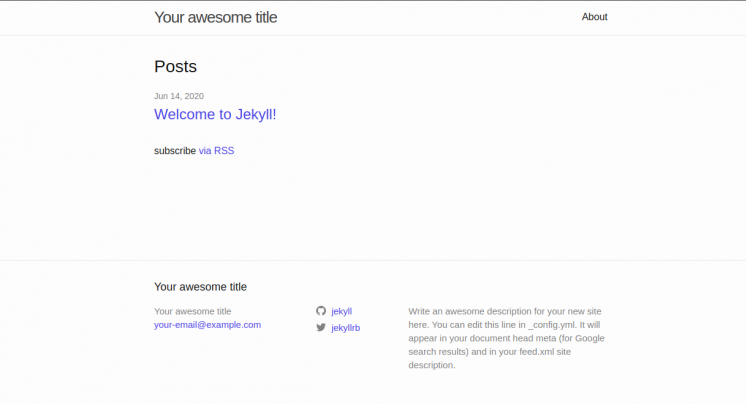
Fazit
In der obigen Anleitung hast du gelernt, wie du Jekyll unter Ubuntu 20.04 installierst. Jetzt kannst du Jekyll erkunden und mit den automatisch generierten Inhalten deine eigene Website erstellen.